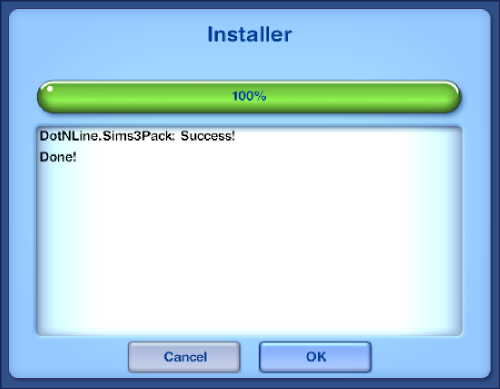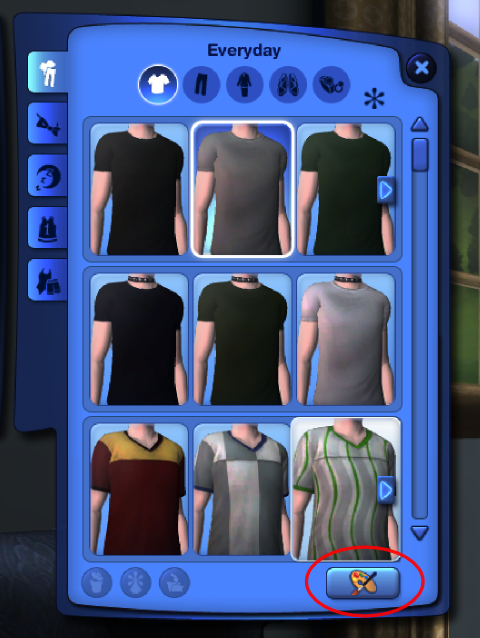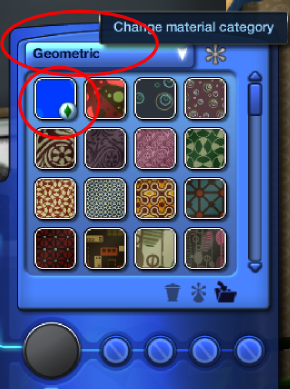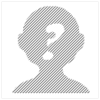ผมจะเน้นวิธีง่ายๆ ที่สามารถทำได้ภายในเวลาแป๊บเดียวครับผม หลังจากทำเป็นแล้วเราค่อยไปทำ Advance กันอีกทีนะครับ
ก่อนอื่นมาดูโปรแกรมที่ต้องมีกันก่อนนะครับ
1. The Sims 3 Workshop - Pattern Tools
หรือ ใครจะใช้ Delphy's Pattern Packager v1.3 ก็ได้ครับ แต่ในที่นี้ผมใช้อันแรกนะครับ เพราะทำง่ายกว่า เวลาเปลี่ยนสีแล้วเห็นผลทันที
และผลลัพธ์ที่ได้ก็สามารถ double click แล้วเข้า launcher ได้เลยครับ
ทั้งสองอันหาโหลดได้จากกระทู้นี้ครับ
2. GIMP หรือ Photoshop ครับ
สำหรับผมใช้ GIMP นะครับ เพราะบ้านยากจน ไม่มีปัญญาซื้อ Photoshop อ่ะครับ
3. Plug-in ของ file DDS สำหรับ Photoshop หรือ GIMP (เลือกให้ตรงกับ program ที่ใช้ครับ)
4. DDS Viewer อันนี้จะไม่ใช้ก็ได้ครับ ไม่จำเป็น แต่จะช่วยดูภาพ .dds ได้ง่ายขึ้นครับ โหลดได้จากที่เดียวกันกับข้อ 3 คร้าบ
พวกโปรแกรมเหล่านี้ ตัวที่ผมใช้ทุกตัวจะฟรีนะครับ ถ้าใครไม่มีลองดูกระทู้ของคุณ virus หรือจะ google หาเอาก็ได้ครับผม โหลดฟรีหมด (ผมขออนุญาติไม่สอนติดตั้งพวกโปรแกรมพวกนี้นะครับ ถ้ามีข้อสงสัยถามมาดูได้ครับ แต่ควรจะอ่านวิธีที่เค้าบอกไว้ก่อนครับผม)
มาเริ่มกันเลยดีกว่าครับ
1. สร้างรูปขึ้นมาก่อนด้วยโปรแกรม GIMP
โดยเริ่มสร้างภาพใหม่ที่มีขนาด 256x256 pixel นะครับ
จากนั้นใช้สีสองสีในการวาด
โดยจะต้องเลือกใช้สีแดง (ff0000) ดังในภาพ
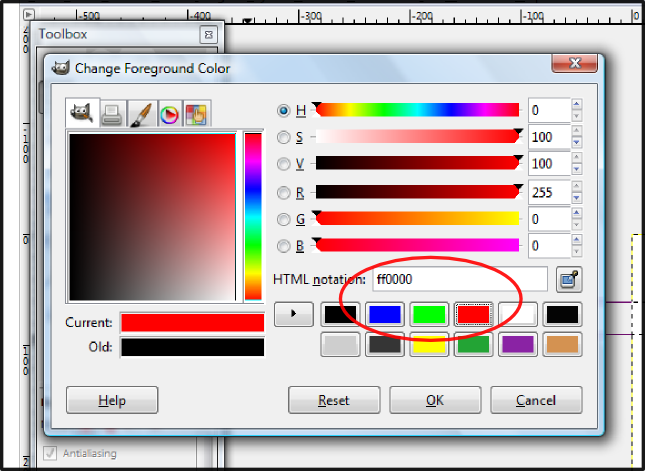
และสีเขียว(00ff00) ดังในภาพ
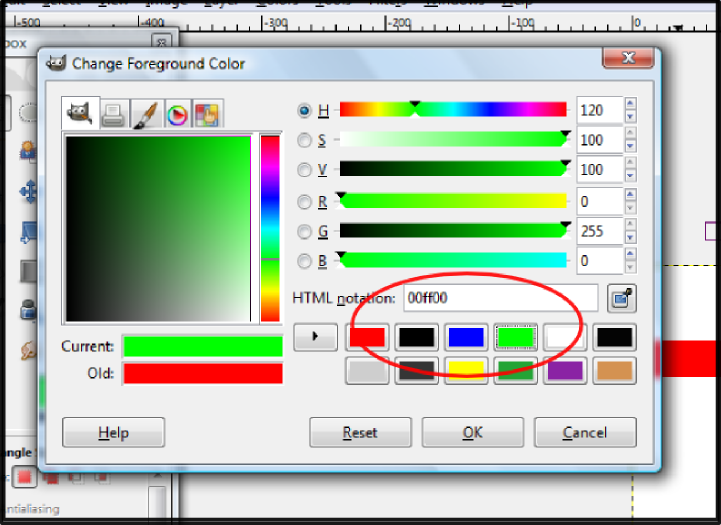
แค่สองสีนี้เท่านั้นนะครับ (ถ้าใครมีภาพต้นฉบับเป็นสองสีก็เปลี่ยนสีเอาได้เหมือนกันครับ) ส่วนสามสีก็ใช้สีน้ำเงิน (0000ff) ครับผม (แต่ไม่มีในตัวอย่างนะ) หรือถ้าจะมีสีดำก็ใส่สีดำลงไปได้เลยครับ แต่จะเปลี่ยนสีส่วนที่เป็นสีดำไม่ได้ครับผม
โดยให้วาดเป็นรูปอะไรก็ได้ที่ต้องการทำเป็นลาย โดยขอบด้านขาวจะต่อกับด้านซ้ายของรูปถัดไป เช่นเดียวกับขอบด้านล่างจะชนกับขอบด้านบนของรูปถัดไปครับ
และแนะนำว่าควรให้สีมันแยกกันชัดเจนด้วยนะครับ ให้ระวังพวกส่วนที่เบลอๆ ด้วยจะทำให้สีเปลี่ยนตอนเอาไปใช้ได้ (บางครั้งถ้าปล่อยไว้อาจจะมีจุดเล็กๆ เป็นสีที่ไม่ต้องการครับ)
ตัวอย่างรูปที่วาดขึ้นมาครับ จะเห็นว่ามีเพียงสองสี (สีเทาด้านหลังเป็นตัวโปรแกรมนะครับไม่ใช่รูปที่ใช้)
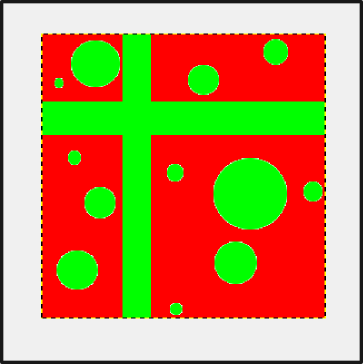
2. จากนั้นให้ save เป็นไฟล์ .dds
เลือกประเภทแล้วใส่ชื่อไฟล์แบบในรูป
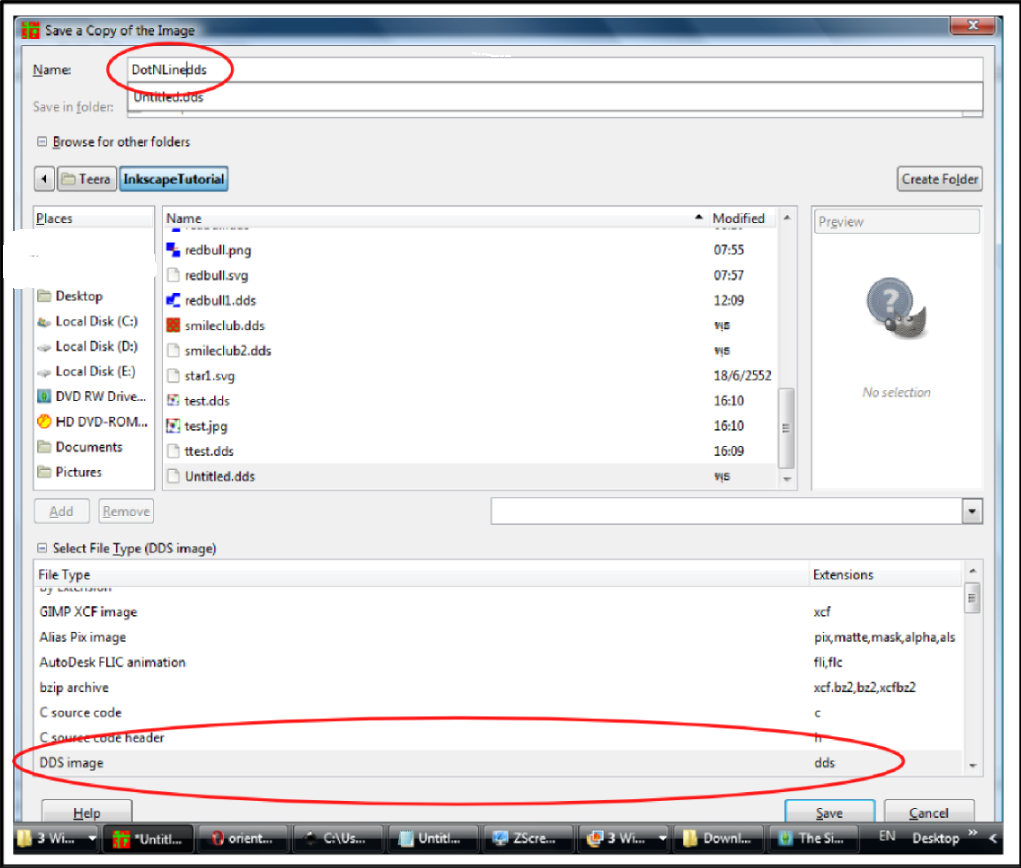
จากนั้นมันจะให้ใส่รายละเอียดของไฟล์ประเภท dds ว่าต้องการให้จัดเก็บแบบไหน
ให้เลือกตามภาพ คือไม่มีการบีบอัดและเลือก 4 channel (RGBA)
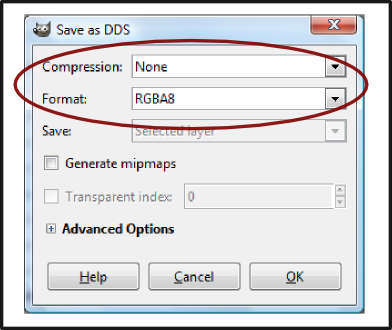
3. จากนั้นให้เปิดโปรแกรม The Sims 3 Workshop - Pattern Tools ขึ้นมา
แล้ว click ที่ภาพขวามือในกรอบเล็กด้านบน จะเป็นการโหลด file ขึ้นมาก็เลือกใส่ file ที่เรา save ไว้เมื่อกี้ครับ
แล้วจะได้ผลดังในภาพ
[IMG=600,500]http://i938.photobucket.com/albums/ad229/alkaizer_simmer/Tutorial/LoadDDS.png[/IMG]
จากนั้นให้ใส่รายละเอียดของ pattern นั้นลงไป ได้แก่ชื่อ รายละเอียด ประเภทของลาย (ที่จะไปขึ้นในตอนเล่นเกม)
รวมทั้งให้เลือกสี (ในที่นี้ใช้สองสี) ซึ่งจะไปแทนสีแดง และสีเขียว ตามที่เราทำไว้ ดังรูปครับ ซึ่งจะมีผลลัพธ์ออกมาทางด้านขวาล่าง (รูปใหญ่)
[IMG=600,500]http://i938.photobucket.com/albums/ad229/alkaizer_simmer/Tutorial/assigncolor.png[/IMG]
ถ้าอยากเห็น มันต่อกันหลายๆ ภาพ เหมือนตอนที่จะใช้จริง ก็ให้เลือกกดดูที่ Show as tiled ได้ครับ มันจะแสดงต่อๆ กันหลายๆ ภาพให้ดู (ใช้ตรวจดูได้ว่าเราทำช่วงรอยต่อเนียนไหม)
เมื่อได้สีและสิ่งต่างๆ ตามที่ต้องการแล้วให้กดปุ่ม export ด้านล่างซ้ายมือครับ
[IMG=600,500]http://i938.photobucket.com/albums/ad229/alkaizer_simmer/Tutorial/export.png[/IMG]
จะมีหน้าต่างขึ้นมาให้เลือก save ก็ใส่ชื่อแล้ว save ซะ จะได้ไฟล์นามสกุล .sim3package คล้ายๆ ไฟล์ที่เราโหลดจาก official site เลยครับ แต่ไฟล์นี้จะ upload กลับขึ้นไปไม่ได้นะครับ (ทาง EA เค้า block เอาไว้ครับ)
[IMG=600,500]http://i938.photobucket.com/albums/ad229/alkaizer_simmer/Tutorial/SaveAs.png[/IMG]
แล้วรอจนมีข้อความว่า export สำเร็จนะครับ
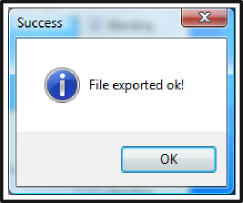

 เข้าได้ทุกคน
เข้าได้ทุกคน